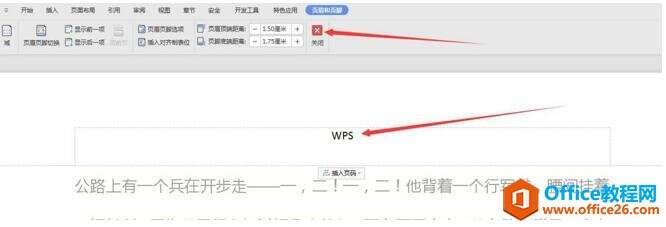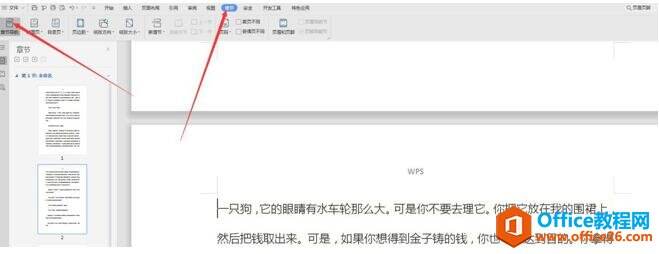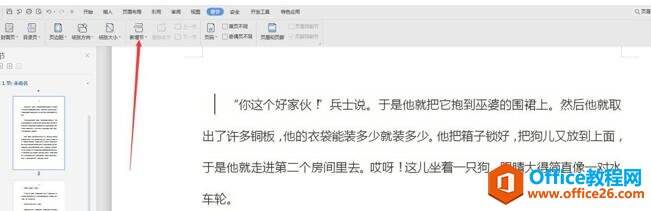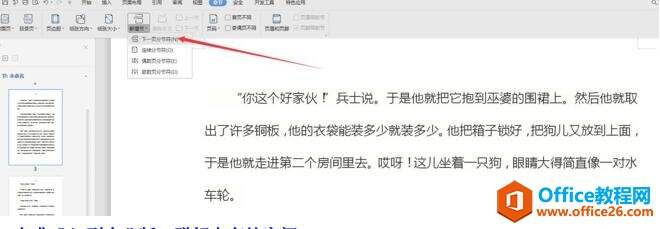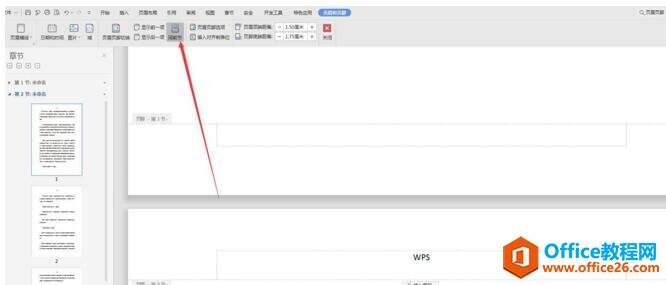如何在Word 中单独或不连续设置页眉
办公教程导读
收集整理了【如何在Word 中单独或不连续设置页眉】办公软件教程,小编现在分享给大家,供广大互联网技能从业者学习和参考。文章包含283字,纯文字阅读大概需要1分钟。
办公教程内容图文
步骤二:找到【章节】,点击【章节导航】:
步骤三:找到你想插入不同【页眉】的【章节】,点击第一个字的前面:
步骤四:找到【新增节】:
步骤五:点击【下一页分节符(N)】:
步骤六:点击【第二节】第一页的【页眉】,点击【页眉和页脚】,点击【同前节】。修改之后【第一节】和【第二节】的页眉就不一样了:
办公教程总结
以上是为您收集整理的【如何在Word 中单独或不连续设置页眉】办公软件教程的全部内容,希望文章能够帮你了解办公软件教程如何在Word 中单独或不连续设置页眉。
如果觉得办公软件教程内容还不错,欢迎将网站推荐给好友。